Cómo cambiar el nombre completo de una cuenta de usuario en una Mac
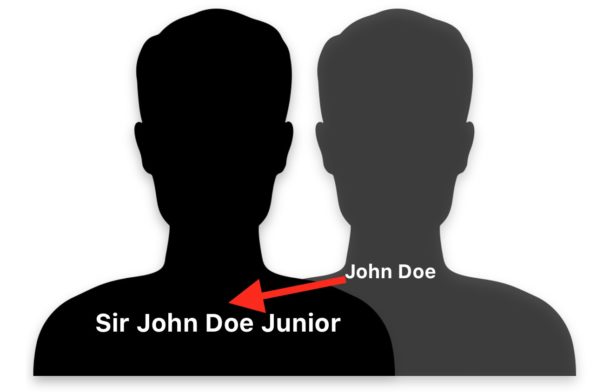
Cuando configura una Mac o crea una nueva cuenta de usuario de Mac, se le pedirá un nombre completo durante el proceso de configuración, y el nombre completo se asociará con la cuenta de usuario. ¿Pero si desea cambiar el nombre completo asociado con una cuenta de usuario en Mac OS? Es posible que haya tenido un cambio de nombre, o puede corregir un error de escritura en el nombre completo de la cuenta, y es posible que desee que el nombre completo de la cuenta de usuario de Mac refleje el ajuste.
Este tutorial le mostrará cómo cambiar el nombre completo asociado con cualquier cuenta de usuario de Mac OS. Por ejemplo, si el nombre de una cuenta de usuario está configurado como «John Doe», pero desea cambiarlo a «Sir John Doe III», estos son los pasos que le gustaría seguir. Puede cambiar el nombre completo de cualquier cuenta de usuario en una Mac siempre que tenga acceso de administrador a su computadora.
Recuerde, esto es para cambiar el nombre completo asociado con una sola cuenta de usuario de Mac. No intente cambiar el nombre de una cuenta, el directorio de inicio, el nombre corto o cualquier otro detalle de la cuenta de usuario.
Tenga en cuenta que cambiar el nombre de una cuenta puede provocar problemas con los datos de inicio de sesión, los datos del llavero, los datos de inicio de sesión guardados en la red, porque el nombre completo asociado ya no será el mismo, por lo que intentar iniciar sesión o usar el nombre completo anterior será todavía funcionó. Este no es un proceso sencillo. Es esencial realizar una copia de seguridad completa de su Mac antes de editar los detalles de su cuenta de usuario, de lo contrario, la cuenta de usuario y cualquier dato o archivo relacionado podrían dañarse o perderse sin posibilidad de reparación.
Cómo cambiar el nombre completo asociado con una cuenta de usuario en Mac OS
Importante: haga una copia de seguridad de su Mac antes de iniciar el proceso de edición de los detalles del nombre de la cuenta de usuario. La edición de los detalles de la cuenta de usuario puede generar cambios en los problemas de la cuenta de usuario. No continúe sin una copia de seguridad completa realizada con Time Machine o el método de copia de seguridad de su elección.
- Haga una copia de seguridad de su Mac antes de comenzar, no se salte una copia de seguridad, de lo contrario puede dañar su cuenta de usuario
- Arrastra hacia abajo el menú Apple y elige «Preferencias del sistema»
- Elija «Usuarios y grupos» en las opciones de preferencias del sistema.
- Haga clic en el icono de candado en la esquina inferior derecha para autenticar y desbloquear su panel de preferencias
- Busque el nombre de usuario para el que desea editar el nombre completo, luego haga clic con el botón derecho en el nombre de la cuenta (o mantenga presionado el botón Control y haga clic en el nombre de la cuenta) y elija «Opciones avanzadas»
- En la pantalla Opciones avanzadas, busque «Nombre completo» y reemplace el nombre en el campo Nombre completo con el nuevo nombre que desea usar en la cuenta de usuario.
- Cuando esté satisfecho con el cambio del campo de nombre completo, haga clic en «Aceptar» para configurar el cambio del nombre completo de la cuenta de usuario *
- Salir de las preferencias del sistema
- Reinicie su Mac para que el cambio de nombre completo se transfiera a todas partes
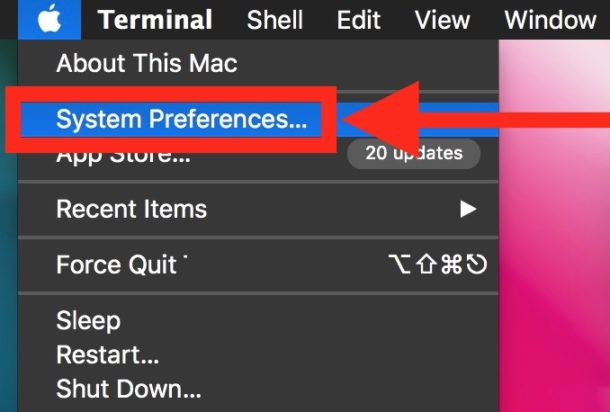
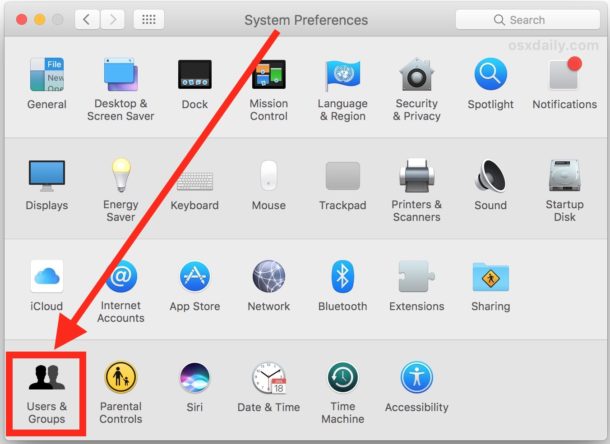
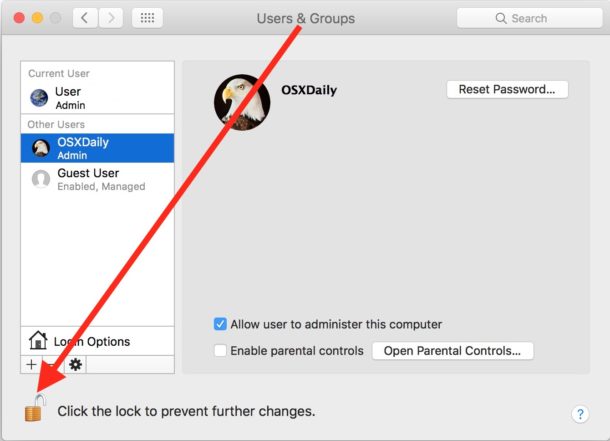
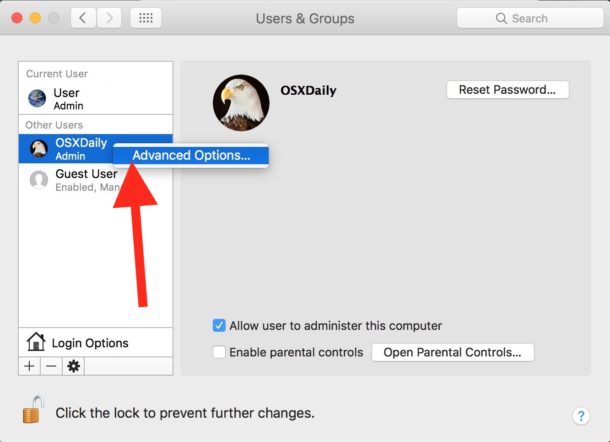
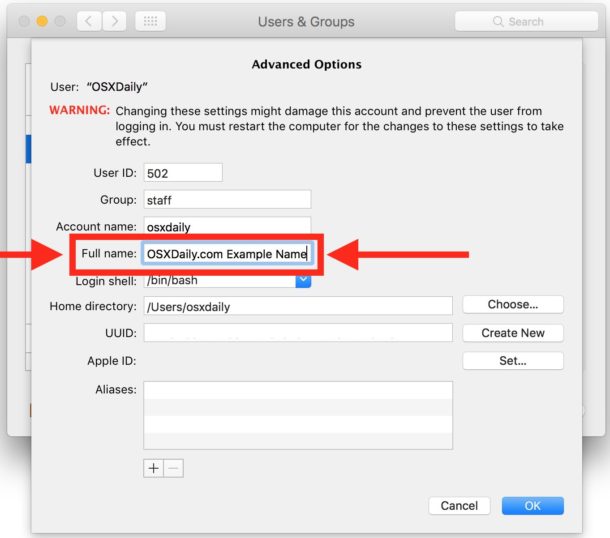
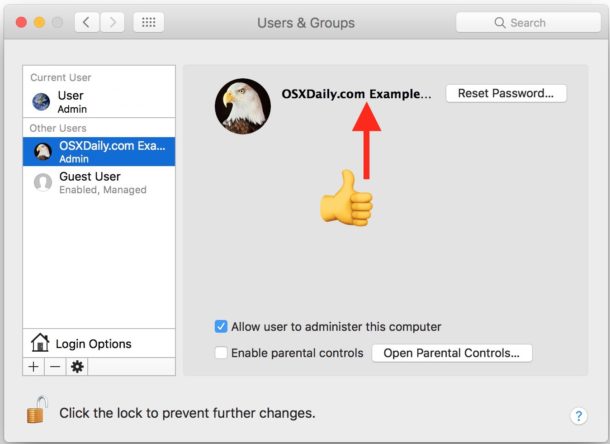
En los ejemplos de captura de pantalla aquí, cambiamos el nombre completo de un usuario de la cuenta de «OSXDaily» a «OSXDaily.com Example Name» porque el nombre es largo, se trunca en el panel de preferencias de Usuarios y Grupos.
* No realice otros cambios ni edite otros campos en las opciones avanzadas de la cuenta de usuario. Un cambio incorrecto podría inutilizar completamente la cuenta y generar problemas importantes.
Las opciones avanzadas de la cuenta de usuario permiten muchos otros cambios, aunque todos deben limitarse a usuarios avanzados solo con razones convincentes para realizar esos cambios y una comprensión profunda de los riesgos involucrados (hay una razón por la que Apple coloca una advertencia roja gigante en la parte superior de estas preferencias pantalla de configuración del panel, es extremadamente fácil inutilizar una cuenta de usuario si no está 100% seguro de lo que está haciendo). Hemos cubierto varios de estos temas avanzados de cuentas de usuario, incluido el cambio de nombres cortos de cuentas de usuario en Mac OS, el cambio del directorio de inicio del usuario en Mac OS o incluso el traslado de un directorio de inicio a otra ubicación.
Vale la pena mencionar que cambiar el nombre completo de una cuenta de usuario solo debe usarse para realizar cambios menores en el nombre literal completo de una cuenta de usuario («Jane R Doe» por «Jane Doe», etc.) y esto no debe ser utilizado absolutamente para cambiar la marca. una cuenta de usuario existente para otra persona. Si desea tener una cuenta para una persona completamente diferente, simplemente cree una nueva cuenta de usuario en su Mac.
El enfoque que se detalla aquí se aplica a las versiones modernas de MacOS y Mac OS X. Las versiones mucho más antiguas de Mac OS X permitían a los usuarios editar el nombre completo simplemente haciendo clic en el nombre de usuario completo en la vista genérica del panel de preferencias de Usuarios, pero tiene ahora se ha movido a la sección avanzada.
Y por cierto, eso es lo que hace no cambie el nombre de la propia computadora, que es el nombre que aparece en una red. Puede cambiar el nombre de su Mac con estas instrucciones si es necesario.
